Aug 14, 2025 • Categoría: Reparación de Video • Soluciones probadas
VLC es un reproductor multimedia que permite las opciones básicas de edición, como cortar y fusionar videos según los requisitos del usuario. Al realizar estas tareas, se encuentran varios problemas. En Internet, se explica un excedente de diferentes innovaciones para abordar el problema. Incluso después de seguir las instrucciones proporcionadas y actualizar el software con las últimas versiones, no se garantiza ninguna ayuda beneficiosa. Durante este proceso, los datos valiosos pueden corromperse, dañarse o eliminarse. Para solucionar problemas como videos no reproducibles, dañados o corruptos, hay muchas soluciones de reparación disponibles, que no solo solucionan los problemas de inmediato, sino que también restauran la calidad de los videos. Las varias herramientas de reparación potentes disponibles son seguras y están libres de diversos malware o virus. Estas soluciones de reparación son compatibles con los sistemas Windows y Mac y proporcionan un acceso rápido y conveniente.
- Parte 1. Cómo arreglar la fusión de videos de VLC que no funciona
- Parte 2. Cómo fusionar múltiples videos en uno nuevo en VLC
- Parte 3. Cómo combinar videos en lote con la línea de comando de VLC
- Parte 4. Cómo obtener ayuda de otras herramientas de solución de reparación
- Consejo de bonificación. Cómo recuperar archivos MKV corruptos
Parte 1. Cómo arreglar la fusión de videos de VLC que no funciona
Consejo 1 # Actualice el sistema de la computadora y el reproductor VLC
- Es necesario verificar si el sistema operativo está actualizado con las últimas versiones avanzadas o no.
- Actualice el VLC media player según el sistema operativo.
- VLC es compatible con Windows, macOS, Linux, Android, iOS y muchos otros.
Consejo 2 # Actualice el códec de video
- Abra VLC media player - Haga clic en Ayuda y Busque Actualizaciones.
- Haga clic en "Sí" para descargar el reproductor VLC actual y las actualizaciones de códec. Seleccione una ubicación para descargar el archivo y haga clic en "Aceptar".
- Aparece una barra de progreso para mostrar el proceso de descarga e instalación.
- La barra desaparece una vez que se completa la instalación.
Consejo 3 # Pruebe con otro editor de video disponible en el mercado según sus requisitos de software
- Adobe Premiere Pro CC
- Final Cut Pro X
- Adobe Premiere Elements 2019
- KineMaster
Parte 2. Cómo fusionar múltiples videos en uno nuevo en VLC
Paso 1 # Instala y ejecuta VLC
- Descargue VLC de videolan.org, según el sistema operativo de soporte disponible. E instale VLC en su computadora.
- Ejecute VLC Media Player en su computadora y elija "Medios > Open Abrir Varios Archivos" en el menú.
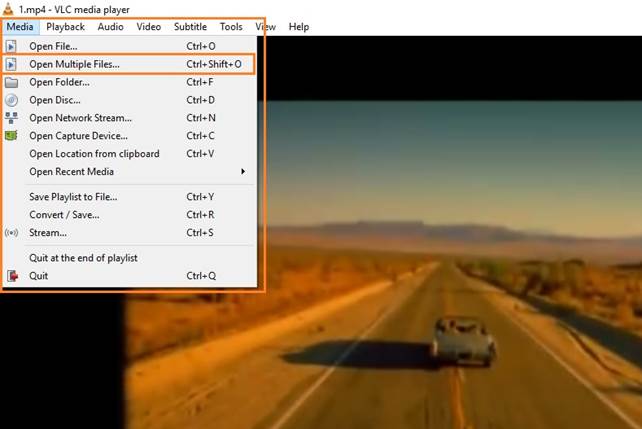
Paso 2 # Agrega múltiples archivos de video
En las ventanas emergentes, haga clic en el botón Agregar debajo de la pestaña Archivo para agregar los archivos de video en secuencia para fusionarlos.
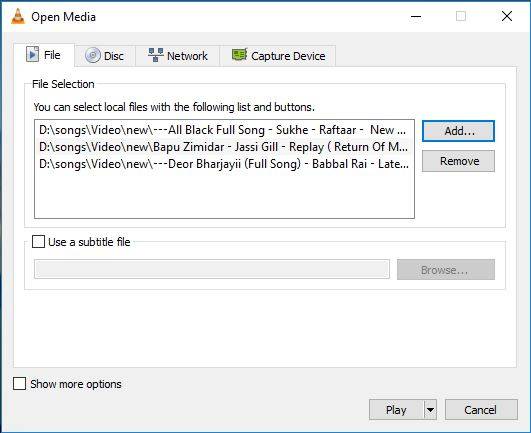
Paso 3 # Convierta videos usando VLC
Luego vaya al botón Reproducir y haga clic en él y elija Convertir en el menú desplegable. Una vez hecho esto, puede elegir una ubicación para guardar el video combinado.
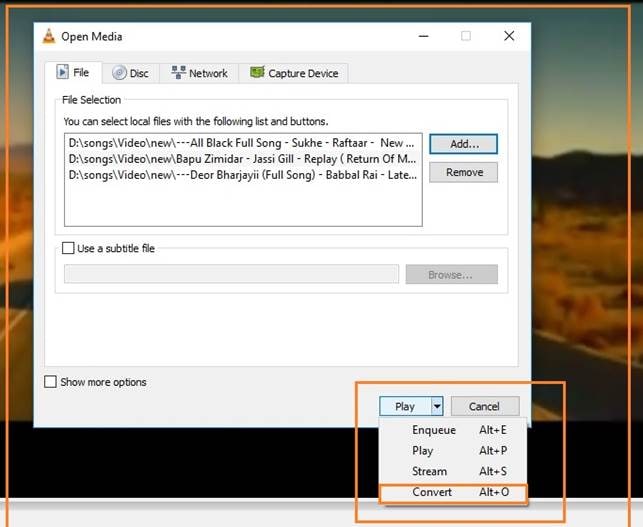
Parte 3. Cómo combinar videos en lote con la línea de comando de VLC
- Cambie el nombre de sus videos de la manera más simple posible, como 1.mp4 para una ubicación fácil y rápida.
- Mueva todos los videos a una nueva carpeta
- Mantenga presionada la tecla Mayús y haga clic con el botón derecho en la nueva carpeta
- Seleccione Abrir ventana de comandos
- Escriba el siguiente comando y presione Entrar. (1 y 2 representan los nombres de los videoclips que desea fusionar, mientras que el nombre del video fusionado es out).
- VLC comenzará a fusionar los videos
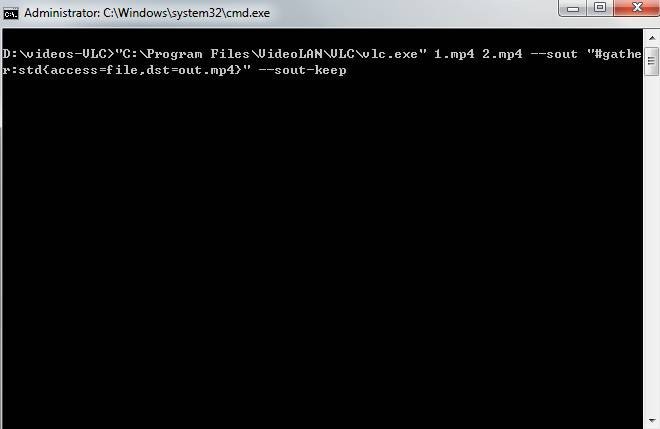
"C:\Program Files\VideoLAN\VLC\vlc.exe" 1.mp4 2.mp4 --sout "#gather:std{access=file,dst=out.mp4}" --sout-keep
Consejo de bonificación. Cómo reparar el video corrupto/dañado por una operación de edición incorrecta
En algunos casos, puede corromper el video al editarlo. Sin embargo, no se preocupe, hay una poderosa herramienta de reparación de video para manejarlo. Wondershare Repairit es una de las herramientas de solución más robustas y populares en recuperación de software en el mercado competitivo actual. La sencilla interfaz es suave y fácil de operar. Ya sea MOV, MP4, M4V, M2TS, MKV, MTS, 3GP, AVI, FLV o cualquier otro formato de archivo, filmado desde cualquier marca de cámara más reciente o cualquier medio de almacenamiento, permite resolver cualquier problema relacionado con el formato del video, la edición o la corrupcion del archivo. Las instrucciones detalladas facilitan la comprensión de todas las funciones y programas resaltados.
Paso 1 Agregue el Archivo de Video MKV Dañado
- Primero, ejecute la aplicación en la computadora.
- Haga clic en el botón Agregar o Agregar video para agregar videos dañados.

Paso 2 Repare el Archivo de Video MKV Dañado
- Seleccione múltiples archivos de video para reparar.
- Seleccione el botón Reparar para iniciar el proceso.

Paso 3 Previsualice y Guarde el Archivo de Video MKV Reparado
- El proceso de reparación llevará algún tiempo.
- Una vez que el proceso haya finalizado, aparecerá una pantalla emergente.
- Haga clic en el botón de vista previa para ver los archivos MKV reparados.

Paso 4 Opción de Recuperación Avanzada de Video (opcional)
- Si no está satisfecha con los archivos de video MKV recuperados o no están reparados, haga clic en el botón Reparación Avanzada de Video para manejarlo.
- Primero debe agregar un archivo de muestra, simplemente puede hacer clic en el icono de la carpeta para elegir uno. Luego haga clic en el botón Reparar para iniciar el proceso.

Paso 5 Guarde los Videos Recuperados
- Una vez finalizado el proceso de escaneo avanzado.
- Guarde el archivo de video MKV reparado en la ubicación deseada.






Alfonso Cervera
staff Editor